La funzione “Prenotazione lotti” permette di prenotare i lotti per i clienti e di generare ordini clienti con già i riferimenti ai lotti.
Per inserire una nuova prenotazione si compilano i campi seguenti:
Prenotazione: numerazione progressiva della prenotazione, viene inserita in automatico dal gestionale.
Data prenotazione: data di registrazione della prenotazione. Il programma presenta in automatico la data corrente che è comunque modificabile (per modificare la data di prenotazione è sufficiente posizionarsi sul campo e sostituire il valore riportato con quello desiderato).
Stato: indica lo stato della prenotazione (“Inserito” oppure “Ordinato”).
Una prenotazione passa dallo stato di “Inserito” a quello di “Ordinato” in automatico quando si trasforma la prenotazione in ordine.
Per ripristinare lo stato di “Inserito”, una volta che la prenotazione è stata convertita in ordine, si utilizza il tasto “modifica” ![]() , comparirà il seguente messaggio:
, comparirà il seguente messaggio:

In caso di risposta affermativa, l’ordine sarà eliminato e lo stato della prenotazione ripristinato.
Cliente: codice del cliente per il quale si prenotano i lotti (campo obbligatorio). I codici cliente possono essere ricercarti mediante il menu a tendina oppure premendo il tasto F3 mentre il cursore si trova nel campo.
Data consegna: indicare in questo campo la data prevista per la consegna della merce.
Spese accessorie vendita: impostare in questo campo l’ammontare delle spese accessorie da applicare alla vendita.
Nella parte inferiore della maschera si selezionano gli articoli da prenotare per il cliente. Per ogni articolo dovranno essere specificati i seguenti campi:
Articolo: indicare il codice dell’articolo che si vuole prenotare.
I codici articolo possono essere ricercarti premendo il tasto F3 mentre il cursore si trova nel campo. Si accede in questo modo alla maschera “Esplora articoli”.
Per creare un nuovo articolo si preme il tasto F5. Il gestionale apre la maschera “Gestione Articoli” con la quale si creano nuovi codici e si inseriscono i dati dell’articolo. Premendo F5 dopo aver selezionato un codice, la maschera “Gestione Articoli” si apre proponendo già l’articolo evidenziato. Tale funzione risulta utile per effettuare eventuali modifiche su un codice esistente.
Lotto: specificare in questo campo l’appartenenza dell’articolo ad un lotto d’acquisto (campo obbligatorio). Inserito il lotto, i campi “Disponibilità” e “Costo” vengono compilati in automatico.
Dispo: quantità disponibile di articoli appartenenti al lotto.
Costo: costo d’acquisto del lotto (in base al carico di magazzino). Il campo viene compilato in automatico dal gestionale.
Quantità: inserire la quantità da prenotare (NB: non è possibile prenotare una quantità superiore alla disponibilità).
Prezzo: prezzo di vendita dell’articolo.
Margine unitario: campo gestito in automatico dal gestionale; visualizza il margine unitario dell’articolo.
Margine unitario: campo gestito in automatico dal gestionale; visualizza il margine unitario dell’articolo.
Una volta inserite tutte le informazioni e premuto il tasto ![]() , la riga del lotto prenotato compare all’interno della griglia di riepilogo, al centro della maschera.
, la riga del lotto prenotato compare all’interno della griglia di riepilogo, al centro della maschera.
Per modificare una riga già inserita si fa doppio click sulla riga desiderata: i dati vengono richiamati nei campi al di sotto della griglia dove potranno essere modificati.
Il tasto ![]() elimina la riga selezionata dall’elenco dei lotti prenotati.
elimina la riga selezionata dall’elenco dei lotti prenotati.
Una prenotazione inserita, può essere trasformata in ordine. Premendo il tasto ![]() , sulla barra dei comandi, il gestionale visualizzerà il messaggio seguente:
, sulla barra dei comandi, il gestionale visualizzerà il messaggio seguente:
Premendo “Sì” si esegue l’operazione (il programma genera e visualizza l’ordine cliente con i riferimenti ai lotti già presenti); premendo “No” si annulla l’operazione.
Uscendo dalla maschera (tasto ![]() ), oppure andando a nuovo (tasto
), oppure andando a nuovo (tasto ![]() ), si salva la prenotazione inserita/ordinata.
), si salva la prenotazione inserita/ordinata.
Le prenotazioni salvate possono essere richiamate e consultate mediante il riquadro “Ricerca”.
Una volta specificato l’anno (di default quello in corso), si seleziona da un elenco il numero della prenotazione che si desidera visualizzare (menu a tendina per la ricerca).
La prenotazione richiamata potrà essere modificata, eliminata o trasformata in ordine (nel caso non lo fosse) con i tasti appositi.
Cambiando l’anno è possibile interrogare periodi diversi da quello in corso.
Riepilogo funzioni disponibili dalla barra dei comandi
![]() : tasto “uscita”, permette di uscire dalla maschera visualizzata.
: tasto “uscita”, permette di uscire dalla maschera visualizzata.
![]() : tasto “nuovo”, salva i dati inseriti e svuota i campi; la maschera è pronta per un nuovo inserimento.
: tasto “nuovo”, salva i dati inseriti e svuota i campi; la maschera è pronta per un nuovo inserimento.
![]() : tasto “modifica”, permette di modificare una prenotazione già trasformata in ordine (quindi una prenotazione con stato “Ordinato”).
: tasto “modifica”, permette di modificare una prenotazione già trasformata in ordine (quindi una prenotazione con stato “Ordinato”).
Premendo il tasto “modifica” verrà visualizzato il seguente messaggio:
Fare clic su “Sì” per confermare. L’ordine generato dalla prenotazione verrà eliminato e la prenotazione tornerà allo stato di “Inserito”.
NB: quando l’ordine è stato stampato la prenotazione non può essere più modificata (a meno che l’ordine, da stampato, non venga riportato allo stato di inserito).
![]() : tasto “elimina”, consente di eliminare in modo definitivo la prenotazione selezionata.
: tasto “elimina”, consente di eliminare in modo definitivo la prenotazione selezionata.
NB: è possibile eliminare soltanto le prenotazioni con stato “Inserito” (pertanto il tasto non è attivo in caso di prenotazioni con stato “Ordinato”).
Per poter eliminare una prenotazione con stato “Ordinato”, è necessario riportarla allo stato di “Inserito” mediante il tasto “modifica”.
![]() : tasto che trasforma la prenotazione in ordine (il tasto non è attivo nel caso in cui la prenotazione sia già in stato “Ordinato”).
: tasto che trasforma la prenotazione in ordine (il tasto non è attivo nel caso in cui la prenotazione sia già in stato “Ordinato”).



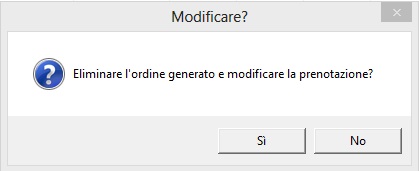
 Blog News
Blog News Download DEMO
Download DEMO E-Commerce DEMO
E-Commerce DEMO Sito Ufficiale di Dinamico
Sito Ufficiale di Dinamico